- Slack är ett samarbetsprogram som gör att du enkelt kan kommunicera med dina teammedlemmar.
- Om länkar i Slack inte öppnas, se till att du använder en webbläsare som stöds. Försök också att rensa programmets cache.
- Din webbläsare kan också orsaka detta problem, så var noga med att använda bästa webbläsare för att undvika detta problem.
- Slack är bra produktivitetsprogramvara, och om du vill lära dig mer om Slack och liknande programvara, kolla in vår produktivitetsprogramvara nav.
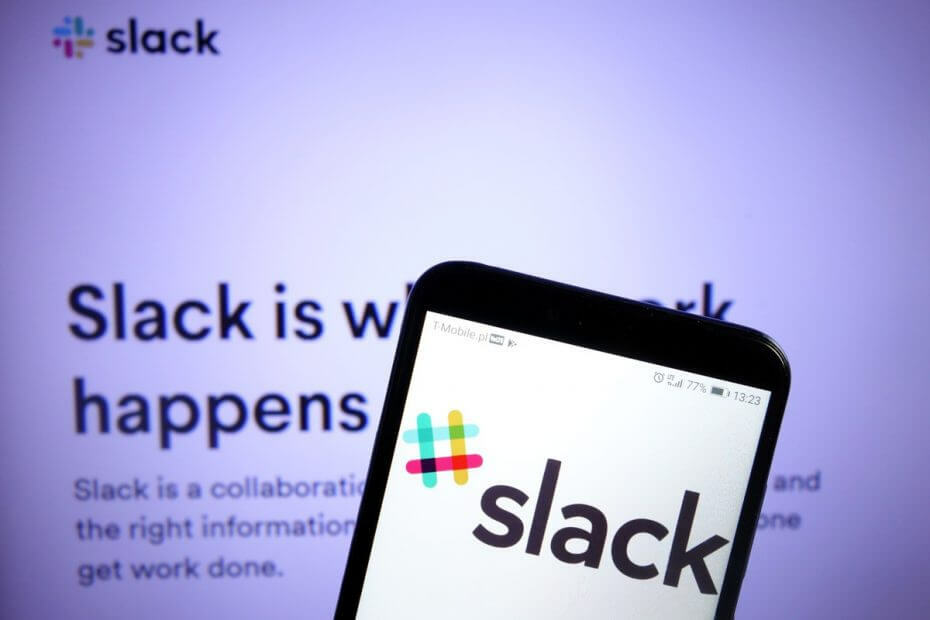
Denna programvara kommer att hålla dina drivrutiner igång, vilket skyddar dig från vanliga datorfel och maskinvarufel. Kontrollera alla dina förare nu i tre enkla steg:
- Ladda ner DriverFix (verifierad nedladdningsfil).
- Klick Starta skanning för att hitta alla problematiska drivrutiner.
- Klick Uppdatera drivrutiner för att få nya versioner och undvika systemfel.
- DriverFix har laddats ner av 0 läsare den här månaden.
Slack är en molnbaserad patentskyddad plattform för snabbmeddelanden. Du kan
chatt, skicka filer, dela bilder och infoga hyperlänkar med andra användare.Det är användbart eftersom det kan användas för både personligt bruk och arbetsmiljöer, och det moderna användargränssnittet gör det ganska roligt. Vissa användare har dock rapporterat att de har problem med Slack, eftersom det inte går att öppna länkar som skickas via chatt.
Som sådan har vi kommit med den här guiden som kan hjälpa dig att lösa problemet med att Slack inte öppnar hyperlänkar.
Vad kan jag göra om Slack inte öppnar länkar?
1. Kontrollera din webbläsare
Oftare än ingenting är det inte Slack som är skyldig när den inte öppnar länkar, utan snarare webbläsaren som du använder.
Som du kan se från Slacks officiella hemsida erbjuder Slack endast de mest använda webbläsarna där ute:
- Krom - Version 66 eller senare
- Firefox - Version 60 eller senare
- Microsoft Edge - Version 41 eller senare
Mer så hade Slack detta att säga om webbläsare som inte stöds:
När en webbläsare inte längre stöds slutar vi fixa irriterande buggar och problem. För en kund kan det vara en hemsk Slack-upplevelse! Vi gör vårt bästa för att undvika detta scenario genom att blockera icke-stödda webbläsare från att komma åt Slack.
Letar du efter en webbläsare som är mångsidig och privat? Kolla in det här smarta valet!
2. Rensa applikationscache
Slack klient för Desktop
- Öppna Slak
- Klicka på Meny i det övre vänstra hörnet
- Välja Hjälp
- Välj Felsökning
- Klick Rensa cache och starta om
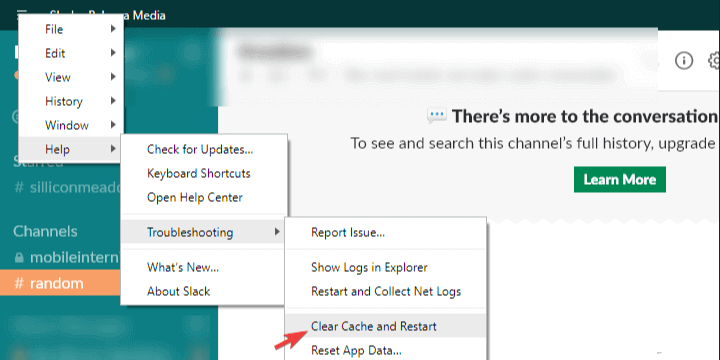
Slack UWP från Microsoft Store
- Öppna Start
- Högerklicka på Slack-appen
- Välja Mer
- Gå till App inställningar
- Välj Reparera och om det inte fungerar, prova a Återställa alternativ
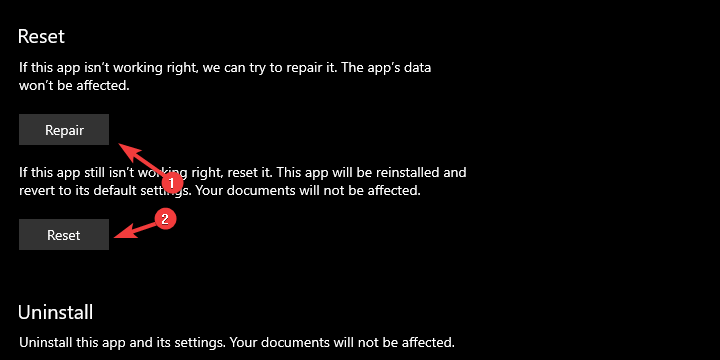
Webbläsarcache
- tryck på Meny i det övre högra hörnet och välj inställningar från menyn.
- När inställningar fliken öppnas, rulla hela vägen ner och klicka på visa avancerade inställningar.
- I Integritet Klicka på Rensa webbhistorik knapp.
- I fältet Tidsintervall väljer du Hela tiden. Kolla upp Sökhistorik, Cookies och annan webbplatsinformationoch Cachade bilder och filer. Klicka nu på Rensa webbhistorik knapp.
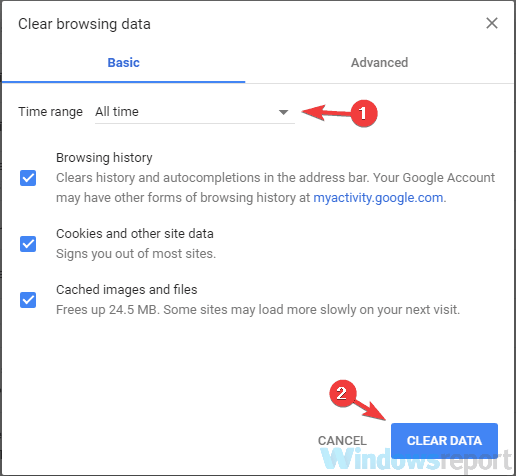
- Vänta medan Chrome tar bort den valda informationen och starta om din webbläsare.
Efter att ha rensat cachen, kontrollera om Slack fortfarande har problem när du öppnar länkar.
Tyckte du att den här guiden var till hjälp? Dela dina åsikter med oss i kommentarfältet nedan.
Vanliga frågor
För att skapa hyperlänkar i Slack, välj bara önskad text och klicka på länkikonen eller använd genvägen Ctrl + Shift + U.
Om du inte kan öppna länkar från Slack, se till att du använder en webbläsare som stöds. Försök också att rensa applikationen och webbläsarens cache.
Ja, Slack är säkert att använda. Det fanns dock två hackingincidenter, 2015 och 2017, men Slack har åtgärdat dessa säkerhetsproblem.
Det bästa sättet att använda Slack är att dela upp dina teammedlemmar i olika kanaler för att kommunicera och organisera bättre.

![OnlyOffice: Det enda kontoret för ditt företag [Recension]](/f/50c3733f4627922044a6e07589197f5f.jpg?width=300&height=460)
